Hoe kan ik de Outlook-cachebestanden wissen?
Wanneer de prestatiesnelheid van uw Outlook vertraagt of u moet wachten tot de e-mails zijn geladen, is het tijd om "de grote cachebestanden te wissen" zodat u weer een snelle e-mailervaring kunt krijgen. In deze handleiding introduceren we u een eenvoudige manier om uw Outlook-cache te wissen.
Opmerking: Hier wordt Microsoft Outlook 365 als voorbeeld gebruikt; de stappen en beschrijvingen kunnen enigszins verschillen in andere Outlook-versies.
Cachebestanden in Outlook wissen
Cachebestanden in Outlook wissen
De cache slaat "kopieën van e-mails" op in Outlook, dus het verwijderen van de cache betekent niet dat e-mails of andere nuttige informatie worden verwijderd. Zodra u Outlook opent, genereert het automatisch nieuwe cachebestanden.
Voordat we met het wissen beginnen, slaat u alstublieft uw werk in Outlook op en sluit u Outlook af.
1. Druk tegelijkertijd op de "Windows-toets" (de toets met het Windows-logo) en de "R"-toets. Het dialoogvenster "Uitvoeren" verschijnt.
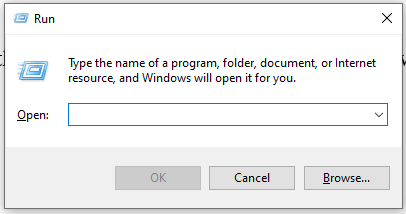
2. Typ of plak "%localappdata%\Microsoft\Outlook" in het vak "Openen" en klik op de knop "OK".
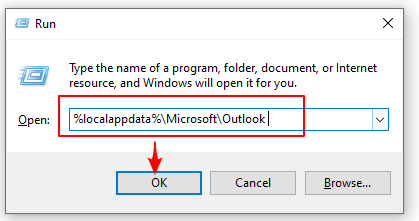
3. Zoek de map "RoamCache" en "dubbelklik" erop om de cachebestanden te bekijken.
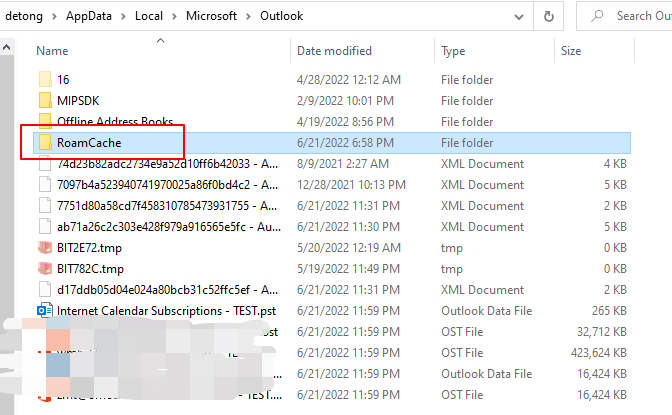

4. Druk op "Ctrl" + "A" om alle cachebestanden te selecteren, klik dan met de "rechtermuisknop" en klik op de knop "Verwijderen" in het menu.
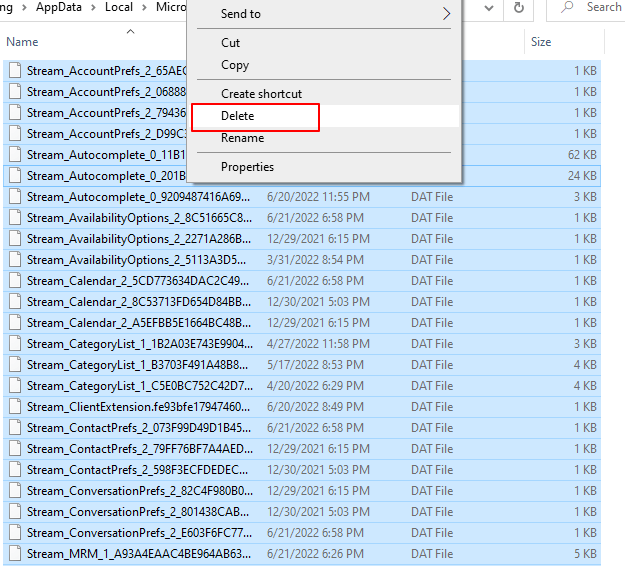
5. Nu zijn alle cachebestanden verwijderd. U ziet nu dat de RoamCache-map "leeg" is.

Opmerking: In stap 4 kunt u eerst de cachebestanden naar een andere map back-uppen, voor het geval er iets misgaat en u de bestanden moet herstellen.
Gerelateerde artikelen
Hoe kan ik de bijlagecache van Outlook wissen?
Na verloop van tijd kunnen er een aantal bijlagecaches in de tijdelijke map staan. In dit artikel laat ik u zien hoe u eenvoudig alle bijlagecaches van Microsoft Outlook kunt wissen.
Hoe kan ik de autocomplete-cache in Outlook wissen?
Soms kan de autocomplete-cache vervelend zijn en moet u deze wissen. In dit artikel bieden we drie oplossingen om de autocomplete-cache eenvoudig in Outlook te wissen.
Hoe kan ik de recente zoekgeschiedenis (zoekcache) in Outlook wissen of verwijderen?
Dit artikel introduceert de oplossingen voor het wissen of verwijderen van deze lijst met recente zoekgeschiedenis.
Hoe kan ik de Cached Exchange-modus in Outlook in- of uitschakelen?
Wanneer u een Exchange-account gebruikt in Outlook, kunt u de cachemodus in- of uitschakelen naar eigen behoefte. Volg de volgende handleiding.
Beste Office-productiviteitstools
Breaking News: Kutools for Outlook lanceert een gratis versie!
Ervaar de geheel nieuwe Kutools for Outlook met meer dan100 fantastische functies! Klik om nu te downloaden!
📧 E-mailautomatisering: Automatisch antwoorden (Beschikbaar voor POP en IMAP) / Schema E-mail verzenden / Automatisch CC/BCC per Regel bij Verzenden / Automatisch doorsturen (Geavanceerde regels) / Begroeting automatisch toevoegen / Meerdere ontvangers automatisch opsplitsen naar individuele E-mail...
📨 E-mailbeheer: E-mail terughalen / Scam-e-mails blokkeren op onderwerp en anderen / Duplicaat verwijderen / Geavanceerd Zoeken / Organiseer mappen...
📁 Bijlagen Pro: Batch opslaan / Batch loskoppelen / Batch comprimeren / Automatisch opslaan / Automatisch loskoppelen / Automatisch comprimeren...
🌟 Interface-magie: 😊Meer mooie en gave emoji's / Herinneren wanneer belangrijke e-mails binnenkomen / Outlook minimaliseren in plaats van afsluiten...
👍 Wonders met één klik: Antwoord Allen met Bijlagen / Anti-phishing e-mails / 🕘Tijdzone van de afzender weergeven...
👩🏼🤝👩🏻 Contacten & Agenda: Batch toevoegen van contacten vanuit geselecteerde E-mails / Contactgroep opsplitsen naar individuele groepen / Verjaardagsherinnering verwijderen...
Gebruik Kutools in je voorkeurt taal – ondersteunt Engels, Spaans, Duits, Frans, Chinees en meer dan40 andere talen!


🚀 Eén klik downloaden — Ontvang alle Office-invoegtoepassingen
Sterk aanbevolen: Kutools for Office (5-in-1)
Met één klik download je vijf installatiepakketten tegelijk — Kutools voor Excel, Outlook, Word, PowerPoint en Office Tab Pro. Klik om nu te downloaden!
- ✅ Eén-klik gemak: Download alle vijf de installaties in één actie.
- 🚀 Klaar voor elke Office-taak: Installeer de invoegtoepassingen die je nodig hebt, wanneer je ze nodig hebt.
- 🧰 Inclusief: Kutools voor Excel / Kutools for Outlook / Kutools voor Word / Office Tab Pro / Kutools voor PowerPoint